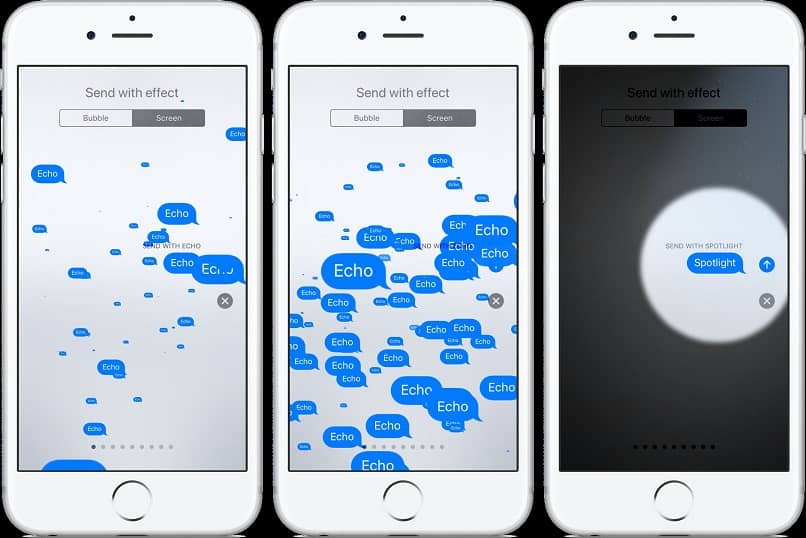
Haluatko lähettää viestin alkuperäisellä kosketuksella? Kuvittele, että lähetät hyvää syntymäpäivää parhaimmalle ystävällesi, mutta sen sijaan, että kirjoittaisit sen, iMessagessa voit lähettää animaatioita ilotulitusilmapalloista ja, jos se ei riitä, voit tehdä oman Memojisi toivomalla hänelle hyvää syntymäpäivää.
Lue, miten voit tehdä kaikki nämä animaatiot ja antaa ne viesteihisi hauska kosketus noihin erityispäiviin ystävien kanssa.
Lähetä taustat ja animoituja tehosteita sisältävä viesti iMessagessa iPhonesta
- Kirjoita iMessage ja kirjoita viesti
- Pidä sinistä painiketta painettuna ennen lähettämistä toimitus ja näet, kuinka iMessagen tarjoamat vaihtoehdot näkyvät
- Kullakin näistä on erilainen vaikutus.
- Voit kokeilla esimerkiksi ”Lähetä konfettin kanssa” ja koko näyttö on täynnä värikkäitä konfetti-animaatioita.
- Paina sitten lähetyspainiketta ja viestisi on valmis
Noin helppoa voit lähettää animoituja viestejäEntä rahat? Sinun tarvitsee vain kirjoittaa iMessage ja painaa sinistä lähetyspainiketta pitkään, edellä mainitut vaihtoehdot ilmestyvät, näytön yläreunassa sinun tarvitsee vain vaihtaa ”taustat” ja se näyttää sinulle luettelon vaihtoehtoja käytettävissä oleville efekteille.
Nämä vaikutukset ovat hyvin silmiinpistäviä, Mutta älä osaa vain lähettää animoituja viestejä. Kuten mainitsimme alussa, opetamme myös, miten voit luoda oman Memoji iMessagessa iPhonen kanssa.
Kuinka tehdä Memoji iMessagessa iPhonellani
- Kirjoita iMessage ja kirjoita viesti painamalla vaihtoehtoa
- Paina ”Memojis” -painiketta joka on nuken kasvot, on toimintojen luettelossa
- Kun olet painanut tätä painiketta, liu’uta oikealle ja paina painiketta, jossa on plusmerkki ”+”, joka on uuden Memojin luominen.
- Myöhemmin ruudulla Memoji ilmestyy ja tämän alapuolella eri ominaisuudet, jotka voit lisätä
- Voit muuttaa ihon, hiusten, silmien väriä, laittaa lisävarusteita, kuten lasit, kasvojen hiukset tai jotain muuta. Voit valita monista vaihtoehdoista, anna vain mielikuvituksen lentää.
- Tee siitä animoitu kirjoittamalla viesti ja painamalla sitten ”Memojis” -painiketta, jonka mainitsimme aiemmin.
- Juuri luomasi tiedosto näkyy näytön oikeassa reunassa näet punaisen pisteen, joka on nauhoitettava, mitä se tekee, on kytkeä etukamerasi päälle skannataksesi ja nauhoittaaksesi ilmaisut ja sijoittamalla ne Memojiin
- Pidä tätä punaista painiketta tallentaaksesi. Voit hymyillä tai tehdä mitä tahansa kasvoja, tallennus antaa sinun tallentaa vain 30 sekuntia.
- Paina vain ”OK” ja sinulla on jo animoitu Memoji. Seuraava asia on napsauttaa sinistä Lähetä viesti -painiketta ja teet jonkun päivän.
Sinun pitäisi tietää se nämä vaikutukset ovat käytettävissä vain iPhone-, iPad- ja iPod touch -laitteilleLisäksi iPhonessa on enemmän kuin vain animaatioiden luominen viestiä kohti. Lue lisää vinkkejä saadaksesi enemmän irti iPhone-laitteestasi.
Temppuja, jotka sinun pitäisi tietää iPhonestasi
IPhone-iPhone-viestit ovat ilmaisia
Huomasitko, että aika ajoin sininen nuoli viestien lähettämiseen muuttuu vihreäksi? Tämä tapahtuu, kun lähetät viestejä laitteelle, joka ei ole iPhone, on tärkeää ottaa se huomioon, koska kun se on tällä värillä, se tarkoittaa, että lähettämäsi viestit heillä on kustannukset matkapuhelinpalvelupaketissasi, mutta kun se on sinisellä, se tarkoittaa, että viestit ovat ilmaisia, koska ne ovat iPhonesta iPhoneen.
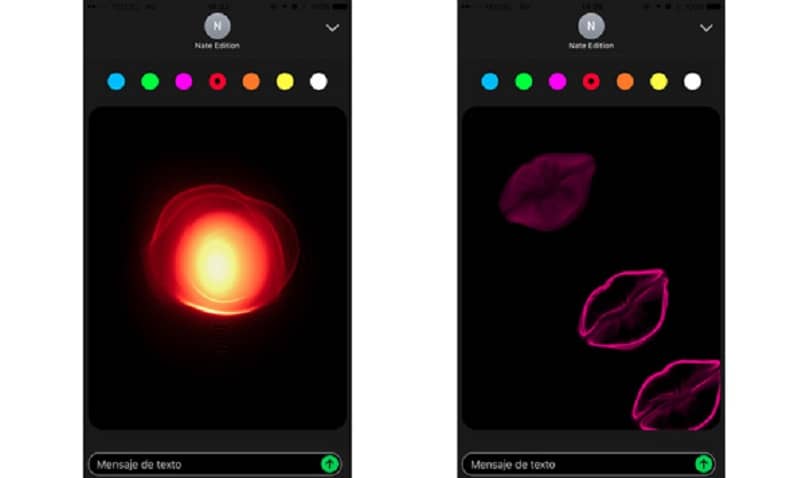
Lähetä äänimuistiinpanoja
IMessagessa voit tallentaa äänimuistioita Ilman tallennuspainiketta! Syötä vain chat ja kiinnitä matkapuhelin korvallesi, odota muutama sekunti ja äänimuistiinpano otetaan käyttöön. Viimeistele nauhoitus ottamalla matkapuhelin pois korvasta ja painamalla lähetä.
Digitaalinen kosketus
Tämä on toiminto, joka voit tallentaa videon ja piirtää siihen tallennuksen aikana. Mene keskusteluun ja etsi toimintojen luettelosta, josta löysit Memojit, etsimällä mustalla taustalla olevan sydämen kuvaketta, sinun on vain kokeiltava värejä ja tehosteita, jotka voit lisätä videoosi.